エージェントがの下部にある詳細Agent for Service Cloud Voiceをクリックしたときに表示されるように、3つのタブを設定できます。
-
ディスポジション:このタブでは、エージェントがコールにディスポジション、タグ、ディスポジションメモを割り当てることができます。
-
インジケーター:このタブには、設定されたインジケーター
 管理者によって設定されたカスタムメニュー項目。がエージェントに表示されます。
管理者によって設定されたカスタムメニュー項目。がエージェントに表示されます。 -
Noise Cancellation:このタブではエージェントがNoise Cancellationの機能をコントロールできます。 この機能は、限定リリースプログラムの一部です。 詳細については、担当のアカウント担当者に問い合わせてください。
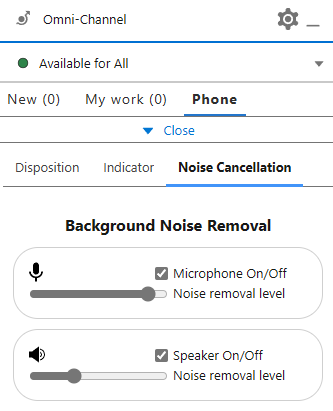
これらのタブにより、エージェントは主要な機能にアクセスしやすくなります。
これらの各タスクを指定された順序で実行します。
始める前に
の最新バージョンをインストールAgent for SCVしていることを確認してください。
ライトニングページの作成
Salesforceで、ディスポジション、インジケーター、およびNoise Cancellationタブを保持するLightningページを作成します。
-
Salesforceを開き、右上隅の設定
 をクリックします。 設定アプリケーションを起動します。
をクリックします。 設定アプリケーションを起動します。 -
クイック検索ボックスを使用してLightningアプリビルダーを検索し、Lightningアプリビルダーをクリックします。
-
新規をクリックします。
-
左側のリストから音声内線を選択し、次いで次へをクリックします。
-
Lightningページにラベル(例:DispTagsNotes)を付けます。 [次へ]をクリックします。
-
左側のリストからページテンプレートを選択し、 完了をクリックします。
-
Lightningアプリビルダーで、tabControlカスタムコンポーネントを検索します。 クリックして、Lightningページにドラッグします。
-
保存>アクティブ化をクリックします。
Lightningページをコンタクトセンターに追加する
前のセクションで作成したLightningページをSalesforceのコンタクトセンターに追加します。
-
設定
 で、クイック検索ボックスを使用してパートナーテレフォニーコンタクトセンターを検索し、次いでパートナーテレフォニーコンタクトセンターをクリックします。
で、クイック検索ボックスを使用してパートナーテレフォニーコンタクトセンターを検索し、次いでパートナーテレフォニーコンタクトセンターをクリックします。 -
CXone MpowerのService Cloud Voiceコンタクトセンターを選択します。
-
[編集]をクリックします。
-
音声内線ドロップダウンで、前のセクションで作成した音声内線Lightningページを選択します。
-
ディスポジション、インジケーター、およびNoise Cancellationタブが常にSCVを使用するエージェントに表示されるようにするには、音声内線を常にこのテレフォニープロバイダーのコール制御内線に表示させますのボックスを選択します。 このチェックボックスを選択しない場合、タブはエージェントがコールを処理している間にのみ表示されます。
-
[保存]をクリックします。

